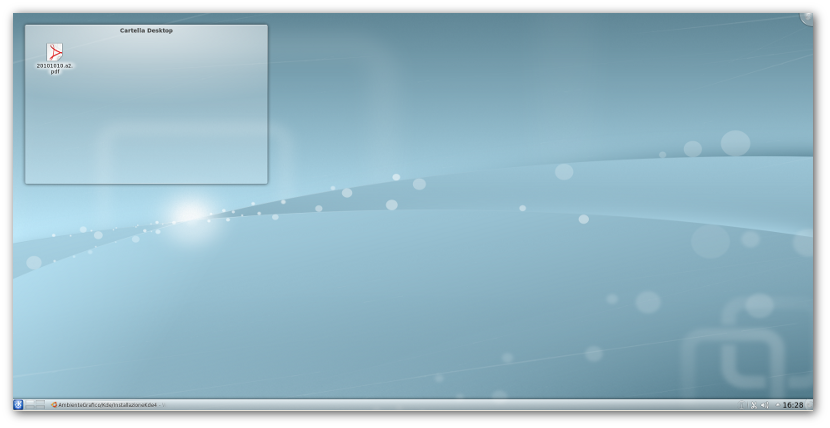|
Dimensione: 3498
Commento:
|
Dimensione: 6370
Commento: Copia da andreas-xavier/Prova1
|
| Le cancellazioni sono segnalate in questo modo. | Le aggiunte sono segnalate in questo modo. |
| Linea 5: | Linea 5: |
| <<Informazioni(forum="http://forum.ubuntu-it.org/viewtopic.php?t=251498"; rilasci="10.10")>> | <<Informazioni(forum="http://forum.ubuntu-it.org/viewtopic.php?t=251498"; rilasci="14.04")>> |
| Linea 8: | Linea 8: |
| In questa guida vengono descritte le istruzioni utili all'installazione dei componenti base o completi di '''KDE 4''', quarta versione dell'ambiente grafico '''KDE''', valide per Ubuntu e derivate. | |
| Linea 9: | Linea 10: |
| In questa guida verrà descritto come installare i componenti base o completi di '''KDE4''', la quarta versione del diffuso ambiente Desktop Free Software '''KDE''' su Ubuntu 14.04. | ||<tablestyle="text-align: justify; width:63%;" style="border:none;" 5%><<Immagine(Icone/Grandi/info.png,,center)>> ||<style="padding:0.5em; border:none;">Nelle versioni attualmente supportate di Ubuntu non è più possibile installare '''KDE 3''' o versioni precedenti. Attraverso [[Repository/RigaDiComando#Aggiungere_altri_repository|sorgenti esterne]] non ufficiali è possibile installare '''[[https://www.trinitydesktop.org/index.php|Trinity Desktop Environment]]''' ('''TDE'''), fork di '''KDE 3.5''' (consultare la [[https://wiki.trinitydesktop.org/UbuntuInstall|guida]] sul sito del progetto per informazioni inerenti l'installazione). || |
| Linea 11: | Linea 12: |
| = Installazione minima = | = Requisiti di sistema = Per informazioni generiche sull'ambiente grafico e sui requisiti di sistema consultare [[AmbienteGrafico/AmbientiDesktop#KDE|questa pagina]]. |
| Linea 13: | Linea 15: |
| Per installare i componenti base dell'ambiente grafico '''KDE4''' è sufficiente [[AmministrazioneSistema/Synaptic|installare]] il pacchetto [[apt://kde-plasma-desktop | kde-plasma-desktop]]. | = Installazione minimale = Per installare i componenti base dell'ambiente grafico '''KDE4''' è sufficiente [[AmministrazioneSistema/Synaptic|installare]] il [[AmministrazioneSistema/MetaPacchetti|metapacchetto]] [[apt://kde-plasma-desktop | kde-plasma-desktop]]. |
| Linea 15: | Linea 18: |
| ''kde-plasma-desktop'' è un [[AmministrazioneSistema/MetaPacchetti|metapacchetto]] che installa i seguenti pacchetti di '''KDE4''': * ''kdelibs5'' * ''kdepimlibs5'' * ''kdebase-runtime'' * ''kdebase-workspace'' * ''kdebase'' |
||<tablestyle="text-align: justify; width:100%;" style="border:none;" 5%><<Immagine(Icone/Piccole/note.png,,center)>> ||<style="padding:0.5em; border:none;">''Nel caso di [[Installazione/CdMinimale|installazione minimale]] verranno installati automaticamente il [[https://en.wikipedia.org/wiki/X_display_manager_%28program_type%29|display manager]] '''[[AmbienteGrafico/DisplayManager/LightDM|LightDM]]''' e il [[https://it.wikipedia.org/wiki/X_Window_System|server X]].'' || |
| Linea 24: | Linea 21: |
| Per ottenere utili funzionalità aggiuntive si consiglia inoltre l'installazione dei seguenti pacchetti: | |
| Linea 28: | Linea 25: |
| * [[apt://muon|muon]]: gestore di pacchetti grafico per '''KDE'''. | |
| Linea 30: | Linea 28: |
Digitare il seguente comando all'interno di una finestra di [[AmministrazioneSistema/RigaDiComando|terminale]]:{{{ sudo apt-get purge kdelibs5 kdepimlibs5 kdebase-runtime kdebase-workspace kdebase |
Digitare in un [[AmministrazioneSistema/RigaDiComando|terminale]] i seguenti comandi in sequenza:{{{ sudo apt-get purge plasma-desktop plasma-netbook kde-workspace kde-workspace-bin plasma-netbook sudo apt-get autoremove |
| Linea 36: | Linea 33: |
| ||<tablestyle="text-align: justify; width:100%;" style="border:none;" 5%><<Immagine(Icone/Grandi/info.png,,center)>> ||<style="padding:0.5em; border:none;">Per eliminare eventuali pacchetti residui e per evitare l'eventuale rimozione indesiderata di altri pacchetti è consigliato l'utilizzo del [[AmministrazioneSistema/InstallareProgrammi/GestorePacchetti| Gestore pacchetti]], inserendo nell'apposito campo di ricerca i parametri '''kde''' e '''plasma'''. || |
|
| Linea 37: | Linea 36: |
Per avere un'installazione completa dell'ambiente grafico '''KDE4''' [[AmministrazioneSistema/Synaptic|installare]] il pacchetto [[apt://kde-full | kde-full]]. ''kde-full'' è un [[AmministrazioneSistema/MetaPacchetti|metapacchetto]] che oltre a installare i pacchetti sopra citati riferiti a ''kde-plasma-desktop'', installa anche i seguenti pacchetti di '''KDE4''': * ''kdeadmin'' * ''kdeartwork'' * ''kdegraphics'' * ''kdeedu'' * ''kdegames'' * ''kdemultimedia'' * ''kdenetwork'' * ''kdeutils'' * ''kdepim'' * ''kdeplasma-addons'' |
Per ottenere un'installazione completa dell'ambiente grafico '''KDE4''' [[AmministrazioneSistema/Synaptic|installare]] uno dei seguenti [[AmministrazioneSistema/MetaPacchetti|metapacchetti]] a seconda delle proprie esigenze: * [[apt://kde-full | kde-full]]: per ottenere l'ambiente grafico completo '''KDE''' (fra le varie utilità, comprende il browser web/file manager '''Konqueror''', riproduttori multimediali, addons, artwork, giochi ecc.). * [[apt://kubuntu-desktop | kubuntu-desktop]] per ottenere tutti i pacchetti contenuti nel DVD di Kubuntu (fra i vari programmi, comprende il browser web '''[[InternetRete/Navigazione/Firefox|Firefox]]''', la suite d'ufficio '''[[Ufficio/LibreOffice|LibreOffice]]''', i riproduttori multimediali '''[[Multimedia/Audio/Amarok|Amarok]]''' e '''Dragon Player'''). |
| Linea 55: | Linea 41: |
Digitare il seguente comando all'interno di una finestra di [[AmministrazioneSistema/RigaDiComando|terminale]]:{{{ sudo apt-get purge kdelibs5 kdepimlibs5 kdebase-runtime kdebase-workspace kdebase kdeadmin kdeartwork kdegraphics kdeedu kdegames kdemultimedia kdenetwork kdeutils kdepim kdeplasma-addons |
0. [[AmministrazioneSistema/InstallareProgrammi#Installare_e_rimuovere_pacchetti_da_repository|Rimuovere]] il metapacchetto installato in precedenza. 0. Digitare il seguente comando all'interno di un [[AmministrazioneSistema/RigaDiComando|terminale]]:{{{ sudo apt-get autoremove |
| Linea 60: | Linea 45: |
| ||<tablestyle="text-align: justify; width:100%;" style="border:none;" 5%><<Immagine(Icone/Grandi/info.png,,center)>> ||<style="padding:0.5em; border:none;">Per eliminare eventuali pacchetti residui e per evitare l'eventuale rimozione indesiderata di altri pacchetti è consigliato l'utilizzo del [[AmministrazioneSistema/InstallareProgrammi/GestorePacchetti| Gestore pacchetti]], inserendo nell'apposito campo di ricerca i parametri '''kubuntu''', '''kde''' e '''plasma'''. || | |
| Linea 62: | Linea 49: |
| [[AmministrazioneSistema/Synaptic|Installare]] il pacchetto [[apt://kde-l10n-it | kde-l10n-it]]. | |
| Linea 63: | Linea 51: |
| Per installare la lingua Italiana [[AmministrazioneSistema/Synaptic|Installare]] il pacchetto [[apt://kde-l10n-it | kde-l10n-it]]. | = Driver aggiuntivi = [[AmministrazioneSistema/Synaptic|Installare]] il pacchetto [[apt://kubuntu-driver-manager | kubuntu-driver-manager]]. |
| Linea 65: | Linea 54: |
| = Installazione delle configurazioni = | = Multimedia = Per il supporto ai formati multimediali proprietari: * Consultare [[Multimedia/FormatiProprietari#Come_far_funzionare_tutto_in_poco_tempo| questa pagina]] per installare codec e plugin audio/video proprietari e/o di terze parti. * [[AmministrazioneSistema/Synaptic|Installare]] il pacchetto [[apt://kubuntu-restricted-addons | kubuntu-restricted-addons]] per gli addons. |
| Linea 67: | Linea 59: |
| Nella distribuzione di Kubuntu ci sono varie personalizzazioni fatte dagli sviluppatori di Kubuntu, per avere le stesse configurazioni dei programmi di Kubuntu è sufficiente [[AmministrazioneSistema/Synaptic|Installare]] il pacchetto [[apt://kubuntu-default-settings | kubuntu-default-settings]]. = Pacchetti completi di Kubuntu = Per installare tutti i pacchetti contenuti nel CD di Kubuntu [[AmministrazioneSistema/Synaptic|Installare]] il metapacchetto [[apt://kubuntu-desktop | kubuntu-desktop]]. Per la disinstallazione procedere come descritto nel paragrafo installazione completa. |
||<tablestyle="text-align: justify; width:100%;" style="border:none;" 5%><<Immagine(Icone/Grandi/info.png,,center)>> ||<style="padding:0.5em; border:none;">'''KDE''' dispone di lettori multimediali nativi integrati nell'ambiente grafico, come ad esempio '''Amarok'''. Per maggiori informazioni consultare la relativa [[Multimedia/Audio/Amarok|guida]]. || |
| Linea 74: | Linea 62: |
| Completata l'installazione, riavviare il computer se si è su [[Installazione/CdMinimale|Ubuntu minimale]]. Se invece già si dispone di un ambiente grafico, terminare la sessione corrente e al login selezionare la sessione '''KDE'''. | |
| Linea 75: | Linea 64: |
| Completata l'installazione, basterà fare il logout dalla sessione corrente e scegliere la sessione «'''KDE'''». Dopo aver fatto il login ecco come si presenta il desktop di '''KDE4''': |
Dopo aver effettuato il login, ecco come si presenta il desktop di '''KDE4''': |
| Linea 82: | Linea 68: |
| * [[http://www.kdeitalia.it/|Sito ufficiale di KDE Italia]] | * [[https://www.kde.org/|Sito ufficiale del progetto]] * [[https://help.ubuntu.com/community/InstallingKDE|Wiki internazionale]] |
| Linea 86: | Linea 73: |
| CategoryGrafica CategoryDaRevisionare | CategoryGrafica |
Problemi in questa pagina? Segnalali in questa discussione
Introduzione
In questa guida vengono descritte le istruzioni utili all'installazione dei componenti base o completi di KDE 4, quarta versione dell'ambiente grafico KDE, valide per Ubuntu e derivate.
Nelle versioni attualmente supportate di Ubuntu non è più possibile installare KDE 3 o versioni precedenti. Attraverso sorgenti esterne non ufficiali è possibile installare Trinity Desktop Environment (TDE), fork di KDE 3.5 (consultare la guida sul sito del progetto per informazioni inerenti l'installazione). |
Requisiti di sistema
Per informazioni generiche sull'ambiente grafico e sui requisiti di sistema consultare questa pagina.
Installazione minimale
Per installare i componenti base dell'ambiente grafico KDE4 è sufficiente installare il metapacchetto kde-plasma-desktop.
Nel caso di installazione minimale verranno installati automaticamente il display manager LightDM e il server X. |
Pacchetti suggeriti
Per ottenere utili funzionalità aggiuntive si consiglia inoltre l'installazione dei seguenti pacchetti:
plasma-nm: applet per le connessioni di rete.
kmix: applet per il controllo volume.
kde-config-gtk-style: configurazione dei temi Gtk+.
muon: gestore di pacchetti grafico per KDE.
Disinstallazione
Digitare in un terminale i seguenti comandi in sequenza:
sudo apt-get purge plasma-desktop plasma-netbook kde-workspace kde-workspace-bin plasma-netbook sudo apt-get autoremove
Per eliminare eventuali pacchetti residui e per evitare l'eventuale rimozione indesiderata di altri pacchetti è consigliato l'utilizzo del Gestore pacchetti, inserendo nell'apposito campo di ricerca i parametri kde e plasma. |
Installazione completa
Per ottenere un'installazione completa dell'ambiente grafico KDE4 installare uno dei seguenti metapacchetti a seconda delle proprie esigenze:
kde-full: per ottenere l'ambiente grafico completo KDE (fra le varie utilità, comprende il browser web/file manager Konqueror, riproduttori multimediali, addons, artwork, giochi ecc.).
kubuntu-desktop per ottenere tutti i pacchetti contenuti nel DVD di Kubuntu (fra i vari programmi, comprende il browser web Firefox, la suite d'ufficio LibreOffice, i riproduttori multimediali Amarok e Dragon Player).
Disinstallazione
Rimuovere il metapacchetto installato in precedenza.
Digitare il seguente comando all'interno di un terminale:
sudo apt-get autoremove
Per eliminare eventuali pacchetti residui e per evitare l'eventuale rimozione indesiderata di altri pacchetti è consigliato l'utilizzo del Gestore pacchetti, inserendo nell'apposito campo di ricerca i parametri kubuntu, kde e plasma. |
Installazione della lingua Italiana
Installare il pacchetto kde-l10n-it.
Driver aggiuntivi
Installare il pacchetto kubuntu-driver-manager.
Multimedia
Per il supporto ai formati multimediali proprietari:
Consultare questa pagina per installare codec e plugin audio/video proprietari e/o di terze parti.
Installare il pacchetto kubuntu-restricted-addons per gli addons.
KDE dispone di lettori multimediali nativi integrati nell'ambiente grafico, come ad esempio Amarok. Per maggiori informazioni consultare la relativa guida. |
Primo avvio
Completata l'installazione, riavviare il computer se si è su Ubuntu minimale. Se invece già si dispone di un ambiente grafico, terminare la sessione corrente e al login selezionare la sessione KDE.
Dopo aver effettuato il login, ecco come si presenta il desktop di KDE4: